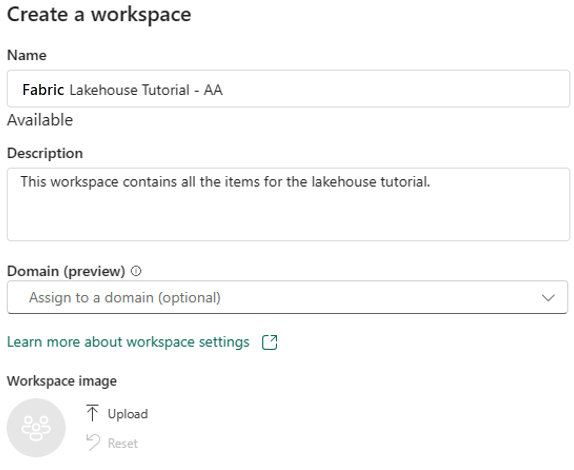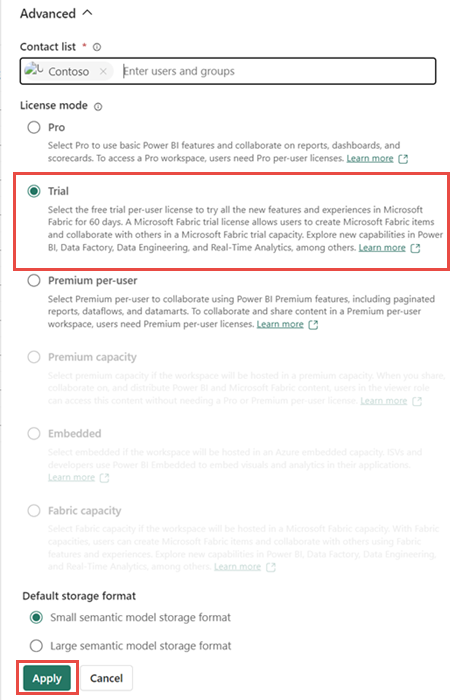Hinweis
Für den Zugriff auf diese Seite ist eine Autorisierung erforderlich. Sie können versuchen, sich anzumelden oder das Verzeichnis zu wechseln.
Für den Zugriff auf diese Seite ist eine Autorisierung erforderlich. Sie können versuchen, das Verzeichnis zu wechseln.
Bevor Sie mit dem Erstellen eines Lakehouse beginnen können, müssen Sie einen Arbeitsbereich erstellen, in dem Sie den Rest des Tutorials absolvieren können.
Voraussetzungen
Registrieren Sie sich für die kostenlose Microsoft Fabric-Testversion. Die Fabric-Testversion erfordert eine Power BI-Lizenz. Wenn Sie noch keine haben, registrieren Sie sich für eine kostenlose Fabric-Lizenz, dann können Sie mit der Fabric-Testversion beginnen.
Erstellen eines Arbeitsbereichs
In diesem Schritt erstellen Sie einen Fabric-Arbeitsbereich. Der Arbeitsbereich enthält alle Elemente, die für dieses Lakehousetutorial benötigt werden, darunter das Lakehouse, Dataflows, Data Factory-Pipelines, die Notebooks, semantische Power BI-Modelle und Berichte.
Melden Sie sich beim Microsoft Fabric-Portalan.
Wählen Sie Arbeitsbereiche und Neuer Arbeitsbereich aus.
Füllen Sie das Formular Arbeitsbereich erstellen mit den folgenden Details:
Name: Geben Sie Fabric Lakehouse-Tutorial und alle zusätzlichen Zeichen für einen eindeutigen Namen ein.
Beschreibung: Geben Sie eine optionale Beschreibung für Ihren Arbeitsbereich ein.
Advanced: Wählen Sie im Lizenzierungsmodus die Test-Kapazität aus. Sie können auch Fabric-Kapazität mit F64-SKU oder eine Power BI-Premium-Kapazität mit P1-SKU auswählen, wenn Sie Zugriff darauf haben. Diese SKUs bieten Ihnen Zugriff auf alle Fabric-Funktionen.
Wählen Sie Anwenden aus, um den Arbeitsbereich zu erstellen und zu öffnen.